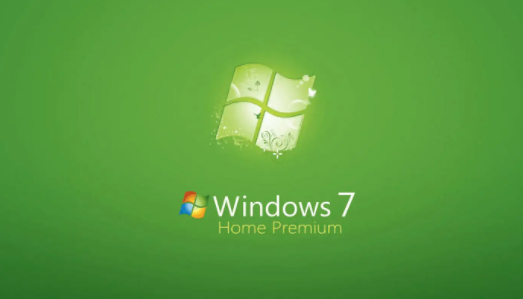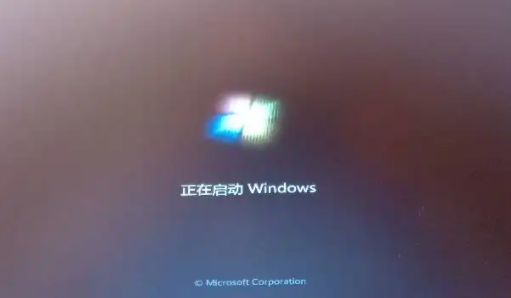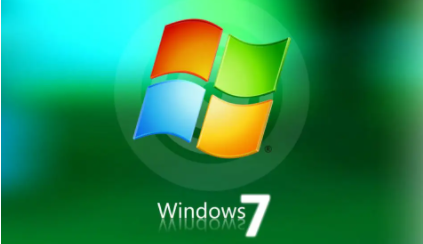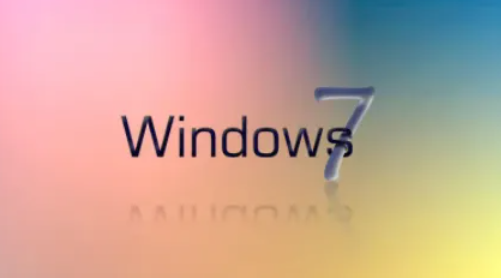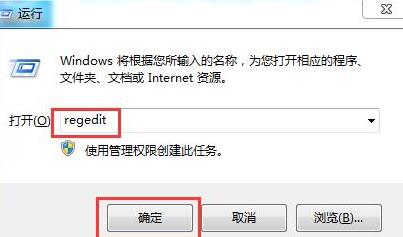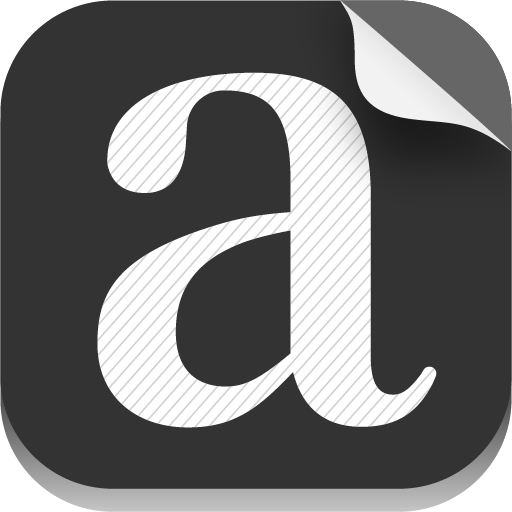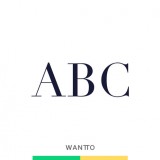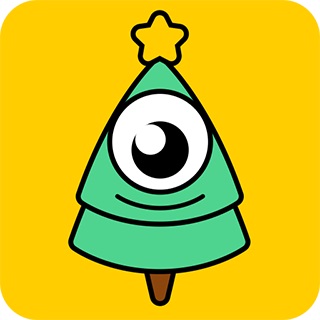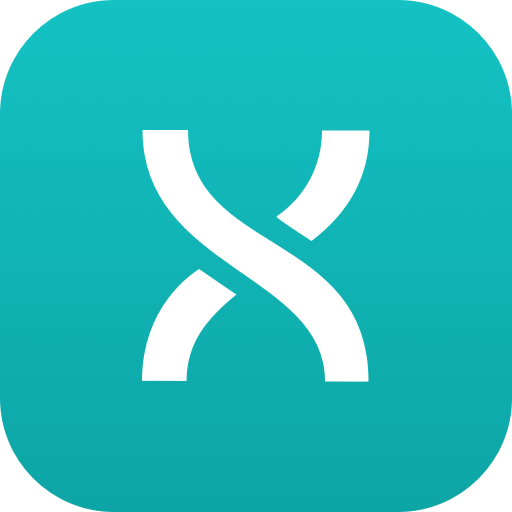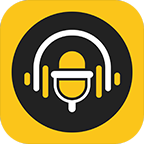WIN7笔记本显示电池红叉怎么处理
发布时间:2020-05-18 11:40:24来源:pi7手游网作者:匿名
WIN7笔记本显示电池红叉?下文就是尣尐小编带来的WIN7笔记本显示电池红叉的解决技巧,还不了解的朋友就跟着小编学习一下吧,希望对你们有所帮助。
WIN7相关推荐:
1、将笔记本电脑电池取下了,接上交流电,正常启动。
2、鼠标右键单机电脑图标,选择“管理”,
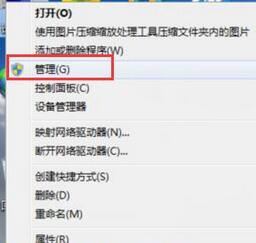
3、在计算机管理窗口中,依次点击“设备管理器→电池”如图所示:
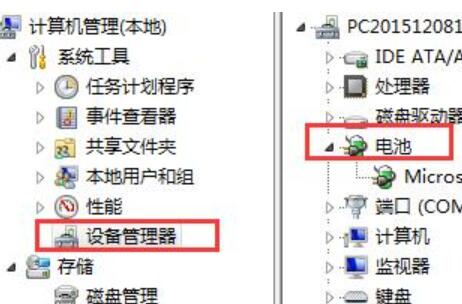
4、鼠标右键单机“Microsoft Composite Battery”,点击选择“卸载”
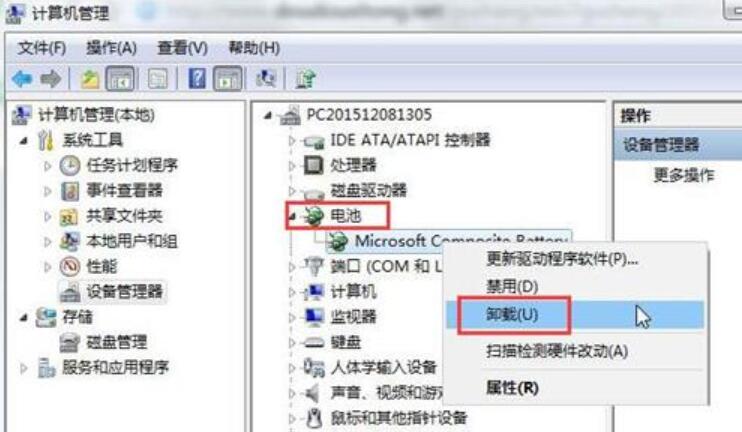
5、完成上面一切设置,关机,装上电池,连上交流电源,正常开机。
上文就是尣尐小编带来的WIN7笔记本显示电池红叉的解决技巧,希望有需要的朋友都来学习哦。
注:文中插图与内容无关,图片来自网络,如有侵权联系删除。
上一篇:win10同步设置有什么用
下一篇:win10任务栏全屏不消失怎么办
相关推荐
2024超多岗位求职软件,以其独特的在线沟通模式受到求职者和企业青睐,企业免费发布职位,系统智能匹配海量人才库,实现高效对接。作为综合服务平台,除了提供丰富多样的工作岗位外,还涵盖房产、二手交易等生活服务信息,为用户带来一站式的生活与职业解决方案,2024超多岗位求职软件拥有大量实时更新的岗位资源,满足不同求职者的多元化需求。
- 热门教程
- 最新教程
-
01

妖精漫画首页登录入口页面在哪里:探寻其位置 2024-10-24
-
02

微信下载账单到邮箱怎么打开 2024-10-10
-
03

哔哩哔哩添加同城怎么弄 2024-09-23
-
04

百度网盘同步空间怎么关掉 2024-09-18
-
05

360浏览器文件过大下载不了怎么办 2024-09-18
-
06

wps表格行间距怎么设置在哪里 2024-09-14
-
07

企业微信解散企业怎么弄 2024-09-14
-
08

iqoo手机怎么拦截境外电话 2024-09-13
-
09

交管12123怎么申请车辆年检预约 2024-09-04
-
010

美团订购电影票怎么退 2024-08-09